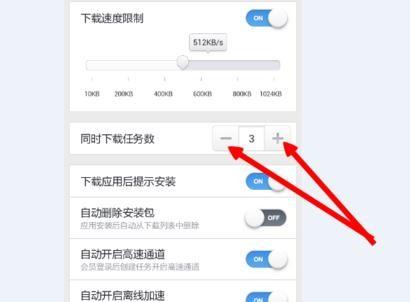手机迅雷怎么设置下载速度限制和同时任务数?
首先,我们在手机中找到“迅雷”,点击进入“迅雷”软件

进入“迅雷”后,我们点击右下角的“个人”,进入“个人中心”

在“个人中心”里点击右上角的“设置”标志,进入“设置”

在“设置”中,点击“下载设置”(如下图)
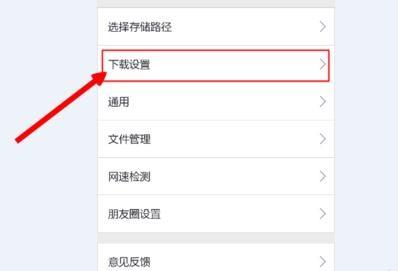
点击打开“下载速度限制”,可以滑动下方的滑条,调节最大下载速度



点击“同时下载任务数”后的“+”“-”可以选择同时下载数目,最高同时下载5个文件

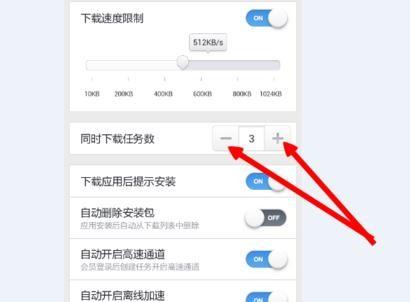

赞 (0)
首先,我们在手机中找到“迅雷”,点击进入“迅雷”软件

进入“迅雷”后,我们点击右下角的“个人”,进入“个人中心”

在“个人中心”里点击右上角的“设置”标志,进入“设置”

在“设置”中,点击“下载设置”(如下图)
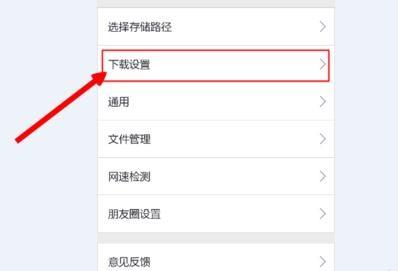
点击打开“下载速度限制”,可以滑动下方的滑条,调节最大下载速度



点击“同时下载任务数”后的“+”“-”可以选择同时下载数目,最高同时下载5个文件